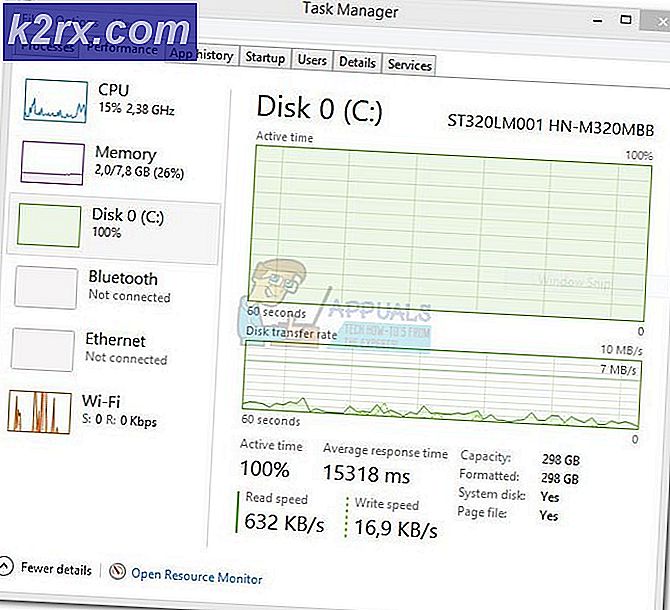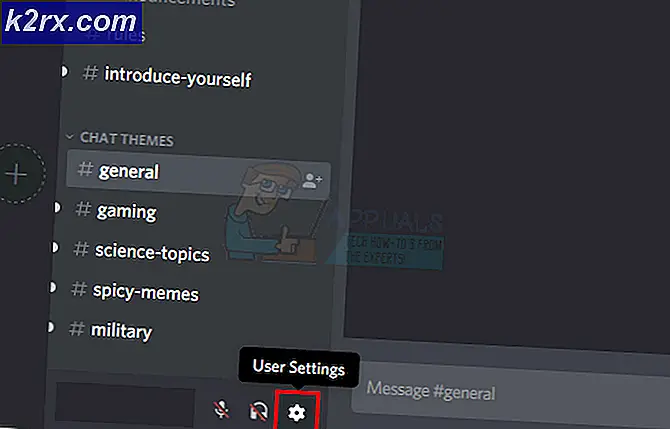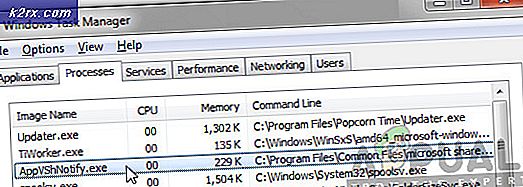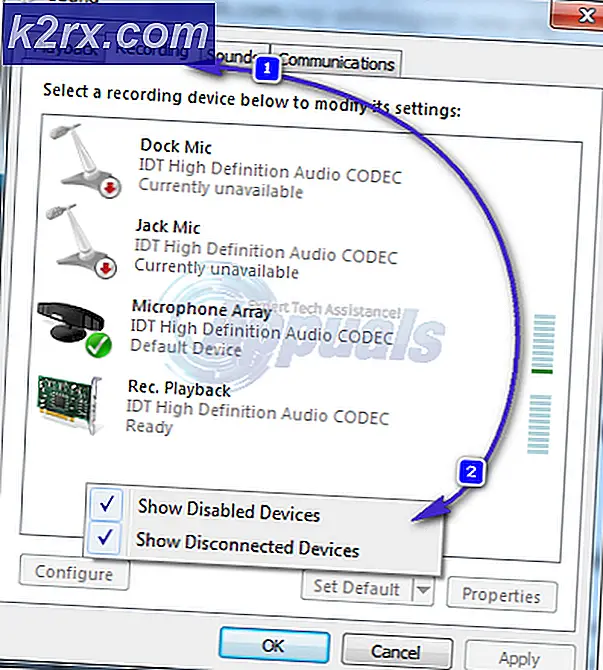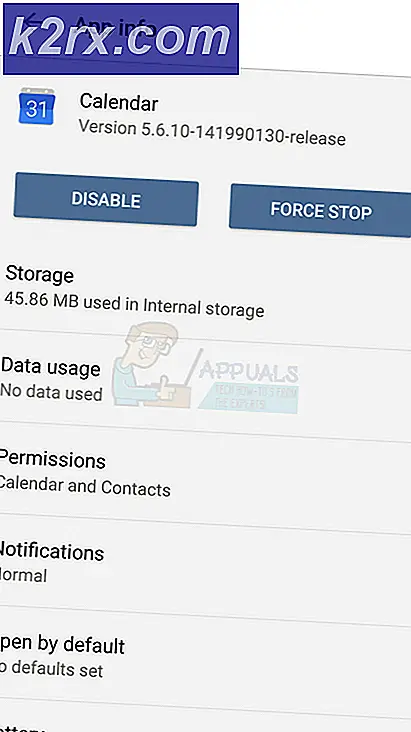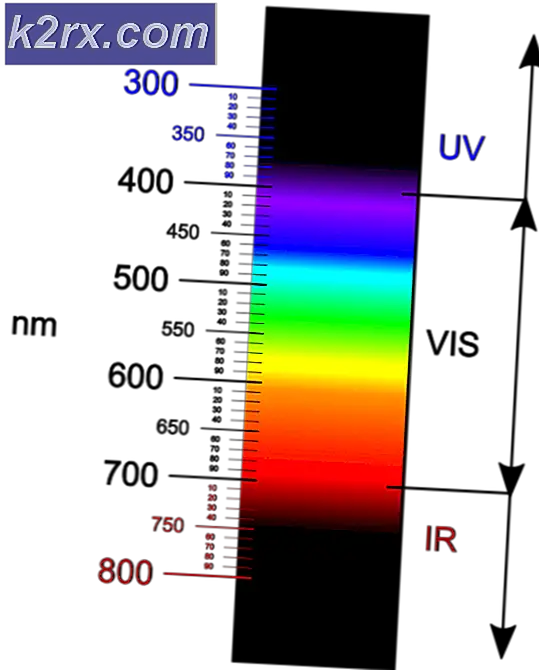Android'de Adware'den Nasıl Kurtulur
Adware, kullanıcı çevrimiçi olduğunda banner veya pop-up gibi istenmeyen reklam içeriğini otomatik olarak indiren veya görüntüleyen kötü amaçlı bir uygulamadır. Adwares, Android ekosistemine zarar veren kötü amaçlı yazılımların çeşitli biçimlerine ayrılıyor ve Android cihazına çok az zarar veren tahribata yol açıyor.
Adwares, üçüncü taraf uygulama mağazalarından ve web sitelerinden uygulama indirdiklerinde, kötü amaçlı bağlantılara tıkladığında veya bilmeden kötü amaçlı uygulamalar yüklediklerinde bir kullanıcının akıllı telefonuna bulaşabilir. Reklam yazılımından kurtulmak oldukça basit bir işlemdir ve aşağıda açıklanan 4 yöntemden herhangi birini uygulayarak yapılabilir.
Yöntem 1: İstenmeyen uygulamaları kaldırın.
Adwares genellikle uygulama dolapları gibi diğer uygulamalarla birlikte paketlenir veya bağımsız uygulamalar olarak kurulur. Uygulama yöneticisini kullanarak istenmeyen uygulamaları kaldırabilirsiniz. Bunu güvenli modda yapmanız önerilir.
- Güç seçenekleri görünene kadar Güç düğmesine basın.
- Gücü Kapat seçeneğine uzun basın ve Android cihazınızı Güvenli Mod'a açmak isteyip istemediğiniz sorulur. Tamam'a dokunun.
- Güvenli Mod'da Ayarlar > Uygulamalar / Uygulama Yöneticisi'ne gidin . Bu, kötü amaçlı olanlar da dahil olmak üzere tüm yüklü uygulamaların bir listesini getirecektir.
- Yüklü uygulamalar listesinde dikkatli bir şekilde ilerleyin. Kaldırmak ve kaldırmak istediğiniz uygulamaya dokunun. İstenmeyen tüm uygulamaları silene kadar bu işlemi tekrarlayın.
- Güvenli Moddan çıkmak için güç seçenekleri görünene kadar güç düğmesine basın ve ardından Cihazı Yeniden Başlat / Yeniden Başlat .
Yöntem 2: Fabrika Sıfırlaması Gerçekleştirin
Cihazınızda fabrika ayarlarına sıfırlama, uygulamalarınız, rehberiniz, mesajlarınız, ayarlarınız ve bazen kişisel dosyalarınız dahil olmak üzere her şeyi tamamen kaldırır. Bu yönteme devam etmeden önce cihazınızın uygun şekilde yedeklendiğinden emin olun.
PRO TIP: Sorun bilgisayarınız veya dizüstü bilgisayar / dizüstü bilgisayar ile yapılmışsa, depoları tarayabilen ve bozuk ve eksik dosyaları değiştirebilen Reimage Plus Yazılımı'nı kullanmayı denemeniz gerekir. Bu, çoğu durumda, sorunun sistem bozulmasından kaynaklandığı yerlerde çalışır. Reimage Plus'ı tıklayarak buraya tıklayarak indirebilirsiniz.- Ayarlar > Yedekle ve Sıfırla'ya gidin ve Kişisel Veriler altındaki Fabrika Verileri Sıfırlama düğmesine dokunun. Onay ekranında Cihazı sıfırla'ya dokunun. Cihaz sıfırlanacak ve başlangıç kurulum ekranına dönecektir.
Yöntem 3: Malwarebytes Anti-Malware kullanma
- Malwarebytes'i buradan yükleyin.
- Uygulamayı açın ve uygulamayı hazır hale getirmek için kurulum ekranındaki talimatları izleyin.
- Menüden Tarayıcı'yı seçip Tarama çalıştır'a dokunun. Taramanın tamamlanmasını bekleyin ve bir reklam yazılımı veya herhangi bir kötü amaçlı yazılım tespit edildiyse, kaldırmak için yönergeleri izleyin.
Yöntem 4: Bir Reklam Engelleyicisi Kurma
Reklam engelleyicileri, yalnızca reklamların reklam göstermesini engellemez, aynı zamanda diğer uygulamaların ve web sitelerinin de reklam göstermesini engeller. Reklamların, çoğu web sitesi ve uygulama için gelir oluşturduğunu, böylece favori web sitelerinizi beyaz listeye ekleyebileceğinizi veya geliştiricilerin desteklenmesi için favori uygulamalarınızın tam sürümlerini satın alabileceğinizi unutmayın. Ayrıca, bu yöntemin köklü bir cihaz gerektirdiğini de unutmayın. Alternatif olarak, root değilseniz AdBlock Tarayıcısını kurabilirsiniz.
- AdAway'i buradan indirin ve yükleyin. Yüklemeden önce, Bilinmeyen Kaynaklardan yüklemenin etkinleştirildiğinden emin olun. Cihazınıza bağlı olarak, bunu Ayarlar> Güvenlik veya Ayarlar> Uygulamalar altında bulabilirsiniz .
- Uygulamayı uygulama çekmecenizden başlatın ve Dosyaları İndir ve Reklam Engelleme Uygula'yı seçin. Uygulamanın gerektirdiği tüm süper kullanıcı izinlerini kabul edin ve işlem tamamlandığında görüntülenen yeniden başlatma istemini kabul edin.
Yukarıdaki yöntemlerden herhangi biri, cihazınızdaki adware sorunlarından anında kurtulmalıdır.
PRO TIP: Bazı eklentiler Android işletim sisteminde derin bir şekilde gömülür ve bir kötü amaçlı yazılım taraması sıfırlanarak veya çalıştırılarak kaldırılamaz. Bu durumda tüm ürün yazılımını yeniden yüklediniz. Cihazınıza yeni bir ürün yazılımı nasıl yükleyebileceğinizi öğrenmek için satıcınızın destek sayfasını ziyaret edin.
PRO TIP: Sorun bilgisayarınız veya dizüstü bilgisayar / dizüstü bilgisayar ile yapılmışsa, depoları tarayabilen ve bozuk ve eksik dosyaları değiştirebilen Reimage Plus Yazılımı'nı kullanmayı denemeniz gerekir. Bu, çoğu durumda, sorunun sistem bozulmasından kaynaklandığı yerlerde çalışır. Reimage Plus'ı tıklayarak buraya tıklayarak indirebilirsiniz.